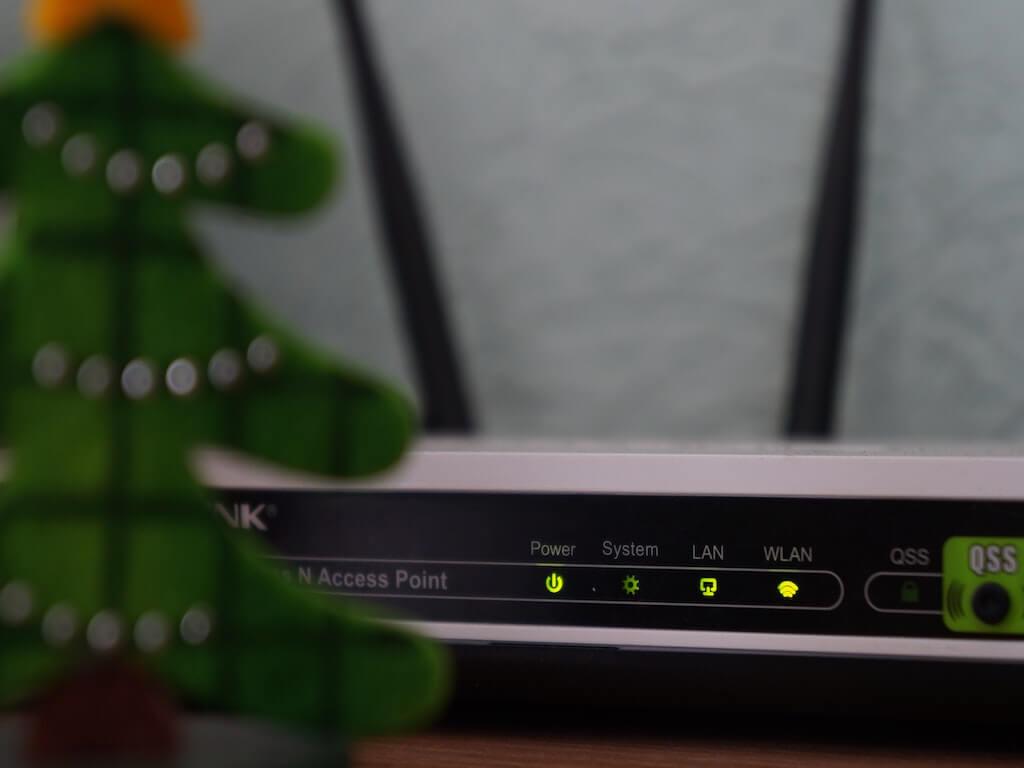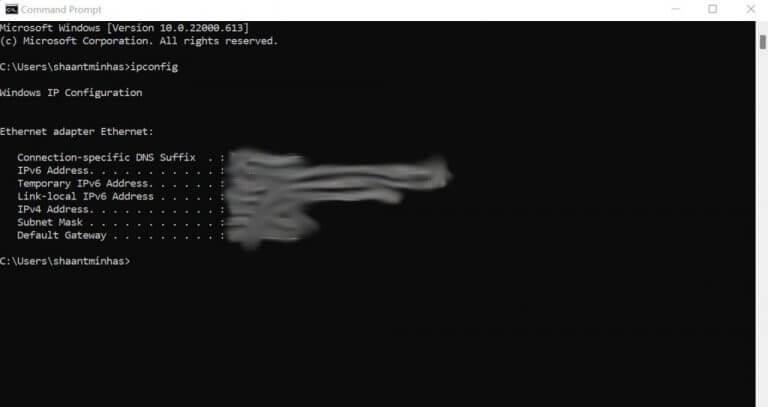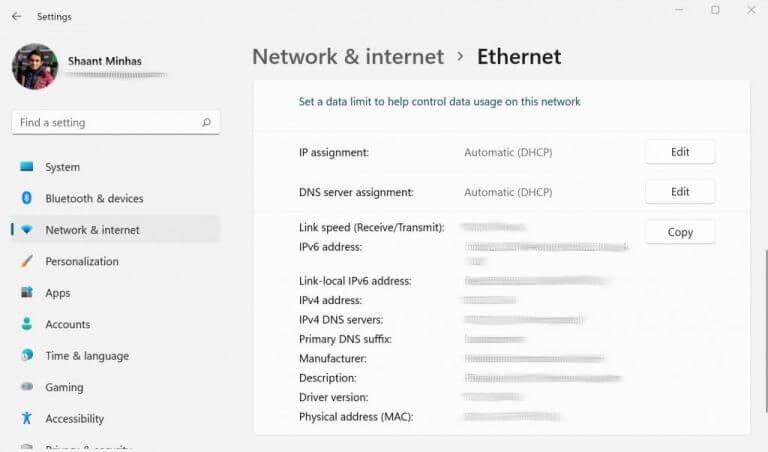Onko nettiyhteydessäsi jotain vikaa? Kun kokeilet eri ratkaisuja, tietokoneesi IP-osoitteen tietäminen voi olla hyödyllistä.
Asiattomille IP-osoite, lyhenne sanoista Internet Protocol address, on yksilöllinen numeerinen osoite, joka tunnistaa laitteesi Internetissä. Voit ajatella sitä koneiden postinumerona. Aivan kuten postinumerosi määrittää osoitteesi todellisessa maailmassa, IP-osoite määrittää koneiden osoitteet ja auttaa siten niitä löytämään toisensa.
On olemassa useita tapoja löytää IP-osoitteesi Windows 11:ssä. Aloitetaan ensin yksinkertaisimmasta, eli komentokehotteen avulla.
1. Etsi Windows 11:n IP-osoite komentokehotteesta
Komentorivi, joka tunnetaan myös nimellä cmd, on Windowsin mukana tuleva oletuskomentorivikäyttöliittymä. Se on kätevä työkalu, jonka avulla voit suorittaa komentosarjoja ja hallita ohjelmia suoraan näppäimistöltä.
Ei ole yllättävää, että voit käyttää sitä myös Windows 11 -tietokoneesi IP-osoitteen selvittämiseen. Näin:
- Siirry kohtaan Aloitusvalikko hakupalkkiin, kirjoita ”cmd” ja valitse paras haku.
- Kirjoita komentokehotteeseen ”ipconfig” ja paina Tulla sisään.
Heti kun osut Tulla sisään, löydät luettelon Ethernet-osoitteista. Etsi numeerinen osoite IPv4- ja IPv6-osoitteen edessä; ne ovat tietokoneesi paikallisia IPv4- ja IPv6-osoitteita. IPv4:ää käytetään osoittamaan 32 bitin kokoisia osoitteita.
Sitä vastoin IPv6 on parannus edeltäjäänsä, ja sen osoitepituus on 128-bittinen, ja se tarjoaa siten merkittävämmän määrän osoitteita. Se on ratkaisevan tärkeää ongelman ratkaisemiseksi IP-osoitteen loppumisongelma.
2. Windowsin asetusten kautta
Etkö pidä cmd:n käsittelemisestä? Me ymmärrämme. Toinen vaihtoehtoinen tapa tarkistaa IP-osoite Windows 11:ssä on Asetukset-valikon kautta. Yksinkertaisesti paina Windows-näppäin + I avataksesi valikon. Tai mene osoitteeseen Aloitusvalikko hakupalkkiin, kirjoita ”asetukset” ja valitse paras haku.
Siirry Asetukset-valikossa kohtaan Verkko ja internet > Ethernet. Täältä voit nähdä joko Ethernet- tai WiFi-vaihtoehdon. Minun tapauksessani se on Ethernet, joten napsautan sitä. Vieritä nyt alas ja löydät paikallisen IPv4- ja IPv6-osoitteen.
IP-osoitteen etsiminen Windows 11:ssä
Riippumatta Windows-versiosta, sen IP-osoitteen selvitysprosessi on yleensä pysynyt samana. Toivottavasti pystyit selvittämään tietokoneesi IP-osoitteen jollakin yllä olevista menetelmistä. Jos kuitenkin kohtasit ongelmia, kerro meille kommenteista.
FAQ
Kuinka löydän yksityisen IP-osoitteeni Windows 8:ssa?
Yksityisen Windowsin IP-osoitteen löytäminen komentokehotteen avulla. Avaa komentokehote. Paina ⊞ Win+R ja kirjoita kenttään cmd. Avaa komentokehote painamalla ↵ Enter. Windows 8:ssa voit painaa ⊞ Win+X ja valita valikosta Komentorivi. Suorita ”ipconfig” -työkalu.
Kuinka löydän verkon IP-osoitteen?
Kuinka löytää IP-osoite cmd:stä verkkoon. Yksinkertaisin tapa tehdä se Windowsissa on komentorivin kautta. Avaa komentokehote kirjoittamalla ”cmd” Käynnistä-valikkoon. Kun näet komentokehotteen, napsauta sitä hiiren kakkospainikkeella ja napsauta ”Suorita järjestelmänvalvojana”.
Kuinka seurata jonkun IP-osoitetta?
Tällä tavalla muodostat suoran yhteyden, jonka avulla voit seurata heidän IP-osoitettaan. Löytääksesi jonkun IP-osoitteen, käytät ”netstat”-komentoa, joka ping-taa jokaisen reaaliaikaisen yhteyden laitteeseesi puhelun tai chat-istunnon aikana.
Kuinka löytää muiden laitteiden IP-osoite Macissa?
MacOS:ssa vaiheet ovat melko samanlaisia kuin Ubuntussa. Jotta voimme löytää muiden verkossasi olevien laitteiden IP-osoitteet komentorivin kautta, meidän on ensin avattava pääte. Voit tehdä tämän painamalla Cmd + Space käynnistääksesi Spotlight-haun. Kirjoita hakupalkkiin ”Terminaali”.
Kuinka löydän tietokoneeni IP-osoitteen?
1 Avaa komentorivi-ikkuna. Windowsissa voit tehdä tämän painamalla Windows Key + R ja kirjoittamalla sitten Suorita-ruutuun cmd…2 Kirjoita komentoriville ipconfig, jos käytät Windowsia, ja ifconfig, jos käytät Linuxia. Paina Enter saadaksesi luettelon… Lisää …
Kuinka löydän isäntä Linuxin IP-osoitteen?
Linuxin ping-komennon yleiskatsaus. Nslookup-komento saa DNS-tiedot isännästä, mukaan lukien sen IP-osoitteet. Suorita esimerkiksi Windowsin komentokehotteessa: Nslookup suorittaa DNS-haun, mutta toisin kuin ping, se ei lähetä tietoja isännälle. Alareunassa on kaksi IPv4-osoitetta, 104.20.50.118 ja 104.20.56.118.
Miten reitittimeni määrittää muiden laitteiden IP-osoitteet?
Vaikka laitteesi IP-osoite saattaa muuttua aina, kun käynnistät sen, reitittimesi IP-osoite eli ”oletusyhdyskäytävä” pysyy samana ja määrittää verkon muiden laitteiden IP-osoitteet. Tapa, jolla löydät näistä IP-osoitteista, vaihtelee käyttämäsi laitteen mukaan.
Kuinka tarkistaa IP-osoite verkkoyhteyden tiedoista?
1 Napsauta tehtäväpalkin verkkokuvaketta ja siirry keskukseen valitsemalla Avaa verkko- ja jakamiskeskus. 2 Napauta Verkko- ja jakamiskeskus-ikkunassa Ethernet. 3 Valitse Ethernet Status -liittymästä Details. 4 Tarkista IP-osoite Verkkoyhteyden tiedoista.
Kuinka tarkistaa IP-osoite Windows 8:n komentokehotteessa?
Vinkkejä: Lisää komentokehotteen avaamistapoja on kohdassa Neljä tapaa ottaa komentokehote käyttöön Windows 8 -tietokoneessa. Vaihe 2: Kirjoita komentokehoteikkunaan ipconfig ja paina Enter. Sitten voit tarkistaa IP-osoitteesi siitä.
Kuinka löydän paikallisen DNS-osoitteeni Windowsissa?
Avaa DOS-komentokehote kirjoittamalla cmd Cortanan hakukenttään tai napsauta Käynnistä-valikkoa hiiren kakkospainikkeella ja valitse ”Komentokehote”. C:> ipconfig Windowsin IP-määritys Ethernet-sovitin Local Area Connection: Yhteyskohtainen DNS-liite . : Link-paikallinen IPv6-osoite . . . . . : fe80::5444:7049:604e:51e5%11 IPv4-osoite.
Kuinka löydän yksityisen IP-osoitteeni tietokoneeltani?
Yksityisen IP-osoitteesi löytäminen.Esimerkiksi Windowsissa voit avata Käynnistä-valikon, etsiä komentokehote ja painaa Enter. Kirjoita sitten näkyviin tulevaan komentokehotteeseen ipconfig ja paina Enter – saat etsimäsi hetkessä.
Kuinka löydän IP-osoitteen MAC-osoitteen?
Kirjoita hakupalkkiin ”Terminaali”. Napsauta Pääte-kuvaketta, kun hakutulokset täyttyvät. Kun pääteikkuna avautuu, kirjoita seuraava komento. Tämä listaa paikallisverkon IP-osoitteet ja niiden MAC-osoitteet. IP-osoitteet on lueteltu suluissa, joita seuraa MAC-osoite.